Ang mga Samsung phone, kabilang ang mga lower end, ay nakakuha ng katanyagan sa buong mundo salamat sa kanilang mga de-kalidad na camera. Gayunpaman, hindi sila palaging gumagana ayon sa nararapat. Narito ang apat sa mga pinakakaraniwang problemang kinakaharap mo kapag gumagamit ng mga camera phone Galaxy maaari mong matugunan, at ang kanilang mga solusyon.
Focus problema
Sinusubukang kumuha ng larawan at ang camera app ay hindi tumutok sa pangunahing paksa? Kung gayon, gawin ang sumusunod:
- Kung gumagamit ka ng takip ng telepono, tiyaking ang mga gilid ng takip ay wala sa field ng view ng lens ng camera.
- Kung marumi ang lens ng iyong camera, dahan-dahang punasan ito ng tuyong tela upang maalis ang mga mantsa.
- Kung nag-shoot ka sa mga lokasyong mababa ang liwanag, lumipat sa isang lokasyong may sapat na liwanag.
- Nagkakaroon ng problema sa pagtutok pagkatapos iwanang bukas ang camera app sa loob ng mahabang panahon? Kung gayon, i-restart ang app.
Ang camera app ay nagsasara nang hindi inaasahan
Kung hindi inaasahang magsasara ang camera app, sundin ang mga hakbang na ito:
- Maaaring mabigo ang camera sa matinding kondisyon ng panahon. Nalantad mo ba ang iyong telepono sa masamang panahon kamakailan? Kung gayon, palamigin ito kung tila masyadong mainit. Kung, sa kabilang banda, tila masyadong malamig sa iyo, painitin ito. Pagkatapos ay i-restart ito.
- Tiyaking sapat na na-charge ang iyong telepono.
- Ang hindi inaasahang pagsasara ng camera app ay maaaring sanhi ng maraming app na gumagamit nito nang sabay-sabay. Kaya siguraduhing walang ibang app ang kasalukuyang gumagamit ng camera.
- Kung pinagana mo ang sleep mode sa iyong telepono, i-off ito.
- Maaaring mag-crash din ang camera dahil sa matagal nang hindi na-update. Pumunta sa Mga Setting → Tungkol sa Camera app at tingnan kung may available na bagong update para dito.
Ang camera app ay hindi kumukuha ng mga larawan o nag-freeze
Kung ang camera app ay hindi kumukuha ng mga larawan, maaaring ito ay dahil sa wala kang sapat na espasyo sa iyong telepono. Kung kulang ang espasyo ng iyong device, aabisuhan ka ng system. Sa kasong ito, kakailanganin mong "i-air" nang kaunti ang storage ng telepono.
Kung nag-crash ang camera app kapag kumukuha ng larawan, malamang na naubusan ng memory ang iyong telepono. Samakatuwid, kung gumagamit ka ng iba pang memory-intensive na application nang sabay, isara ang mga ito.
Hindi nade-detect ng camera app ang front o back camera at nagpapakita ng itim na screen
Kung nabigo ang camera app na makita ang harap o likod na camera ng iyong telepono at nagpapakita lamang ng itim na screen, maaaring hindi kaagad sisihin ang hardware. Ang problema ay maaaring nasa mismong aplikasyon. Ang tanong ay, paano mo malalaman kung ito ay isang problema sa aplikasyon o isang problema sa hardware. Sa kabutihang palad, ito ay madali. Magbukas ng isa pang app na gumagamit ng camera ng iyong telepono, gaya ng WhatsApp, at subukang gamitin ang mga front at back camera sa loob nito. Kung nakita ng app na ito ang harap at likod na camera at hindi lumalabas ang itim na screen, ang problema ay nasa camera app. Kung ganoon, subukan ang mga solusyong ito:
- Buksan sa iyong telepono Mga setting, pagkatapos ay ang opsyon Aplikasyon at pumili mula sa listahan Camera. Pagkatapos ay pumili ng isang opsyon Imbakan at i-click ang "I-clear ang memorya".
- Pumunta sa Mga Setting → Mga Application, pumili Camera at i-tap ang opsyon Pilit na huminto.
Kung walang makakatulong sa mga opsyong ito, i-factory reset ang iyong device. Gayunpaman, kung nagpapakita pa rin ng itim na screen ang camera sa ibang mga application, sundin ang mga hakbang na ito:
- Tiyaking hindi natatakpan ng takip ng iyong telepono ang lens ng camera.
- Linisin ang lens ng camera upang matiyak na walang nakaharang sa view.
- I-reboot ang iyong telepono para matiyak na hindi ito pansamantalang aberya.
Maaari kang maging interesado sa

Maaari mo ring subukang ayusin ang mga nabanggit na isyu sa itaas sa pamamagitan ng pag-install ng pinakabagong update ng One UI para sa iyong telepono. Pumunta sa Mga Setting → Update ng Software at tingnan kung available ito para sa iyong device.


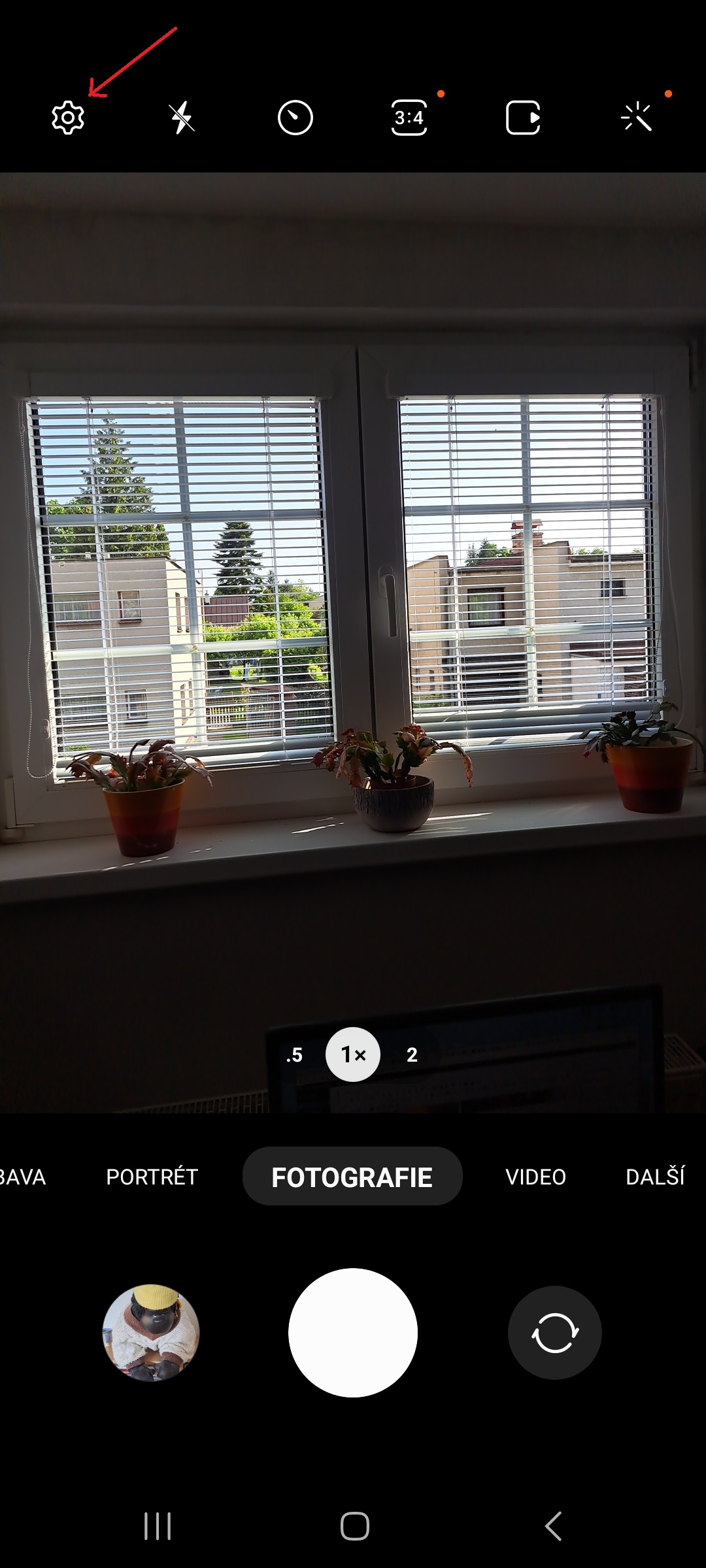
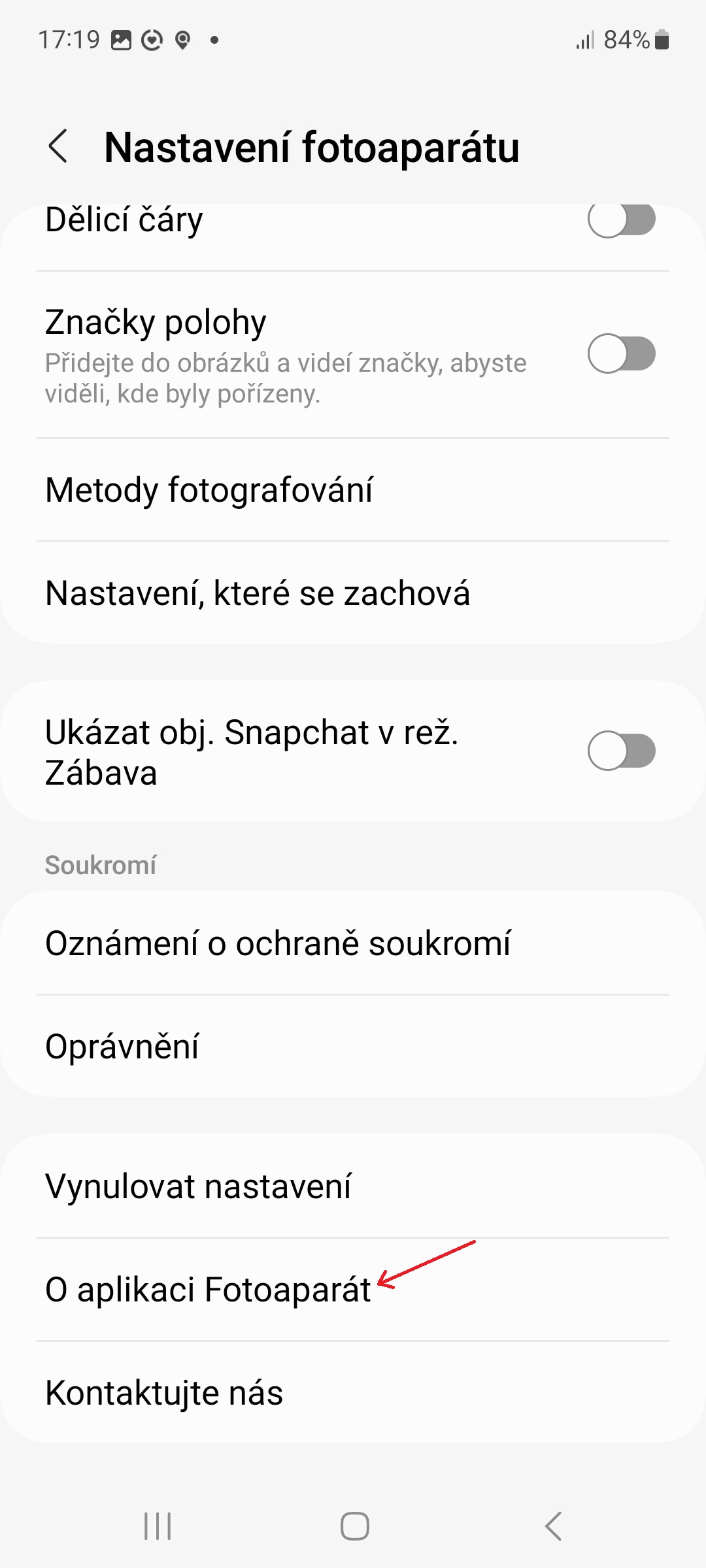
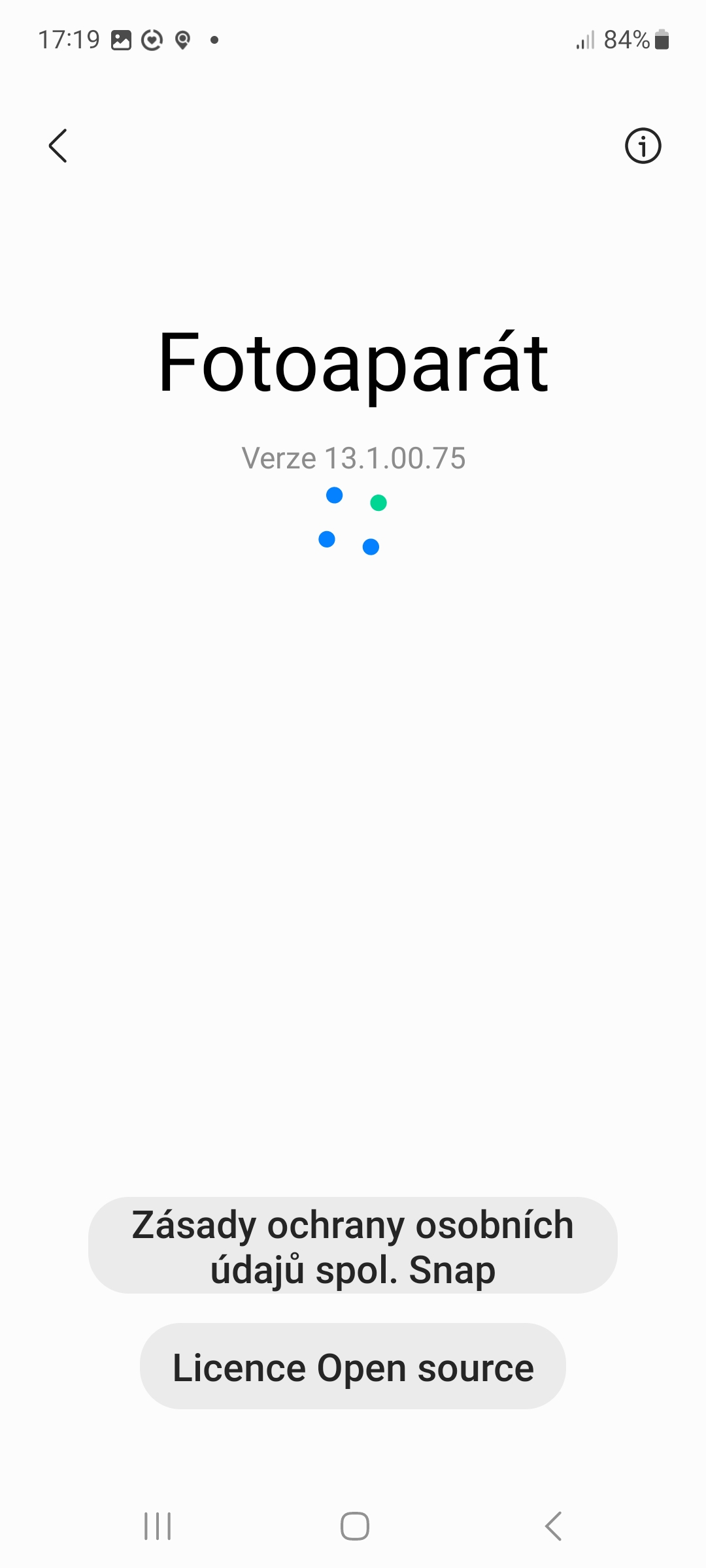


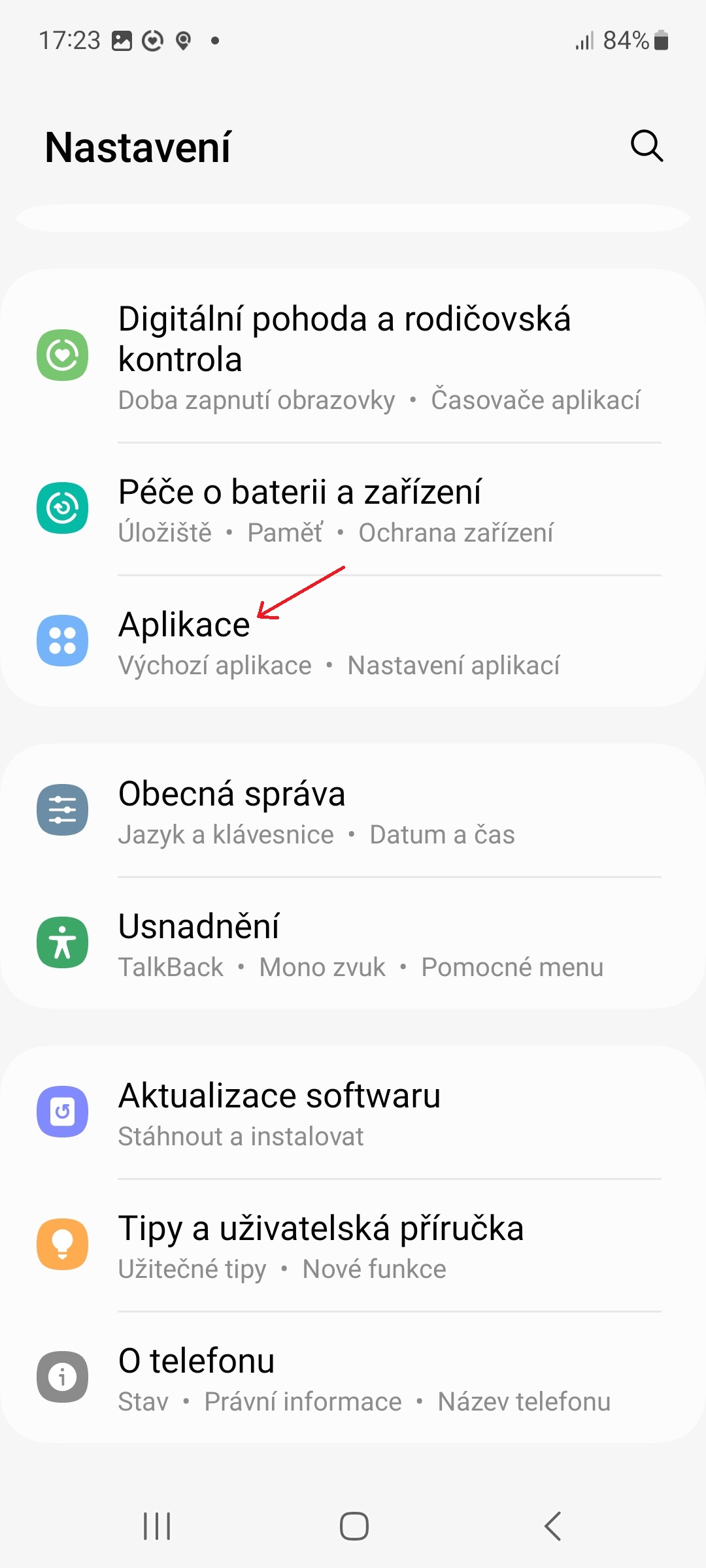
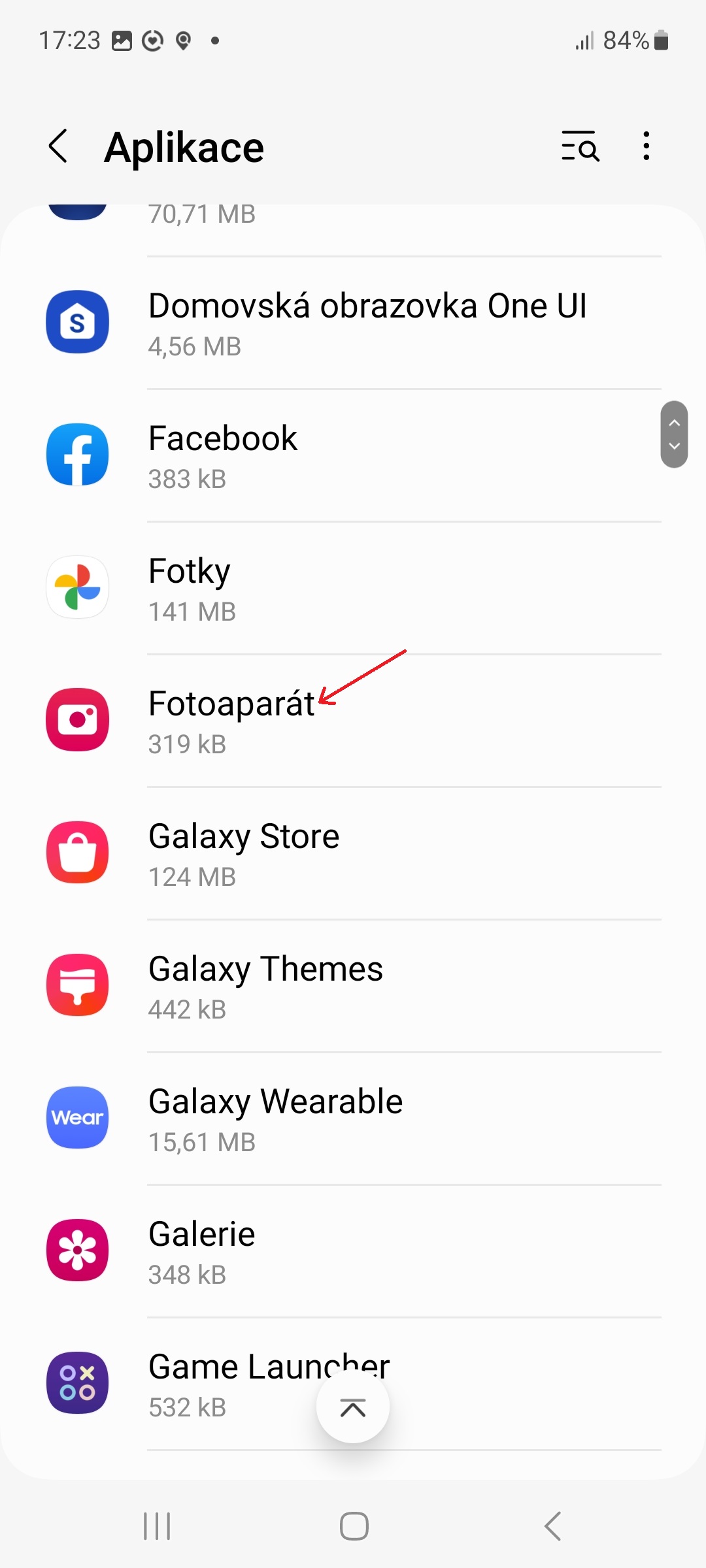
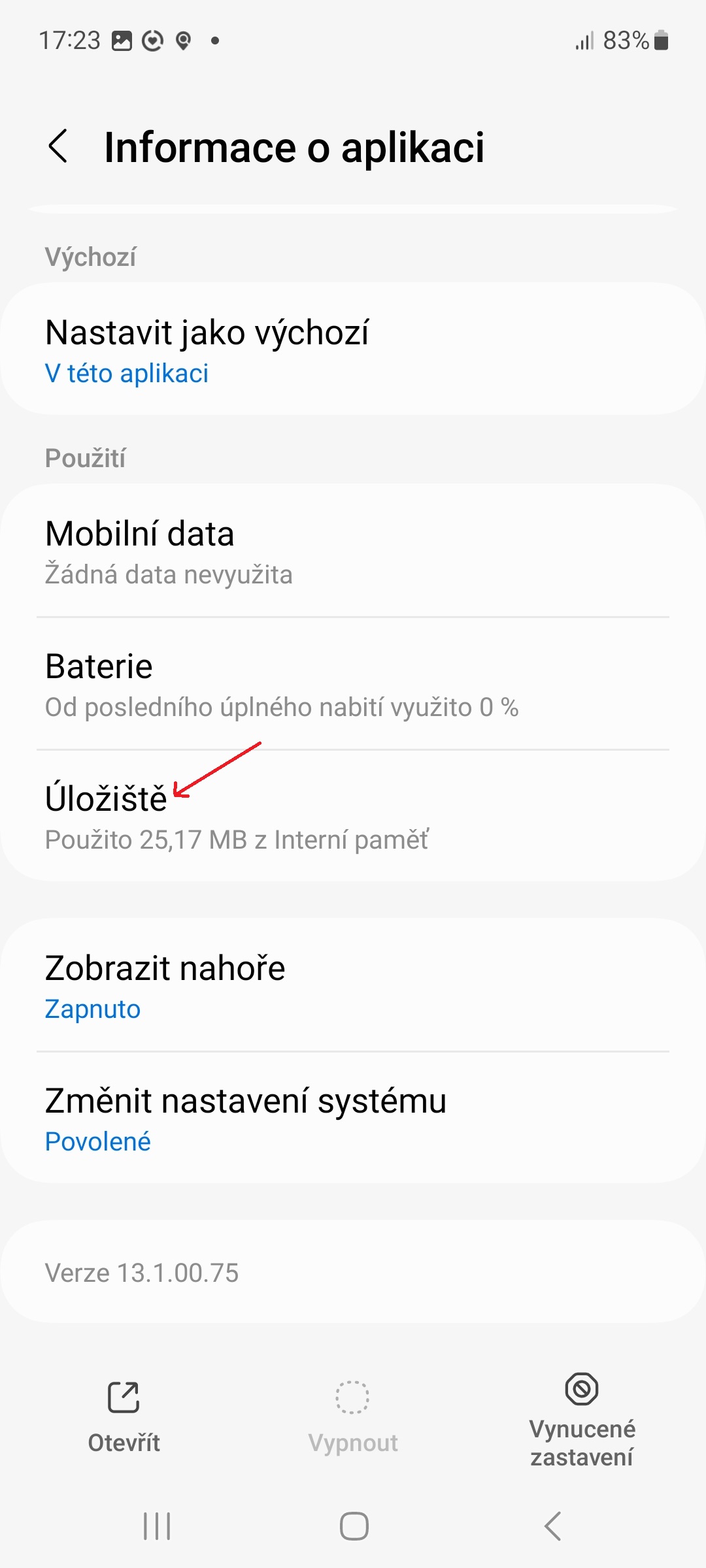
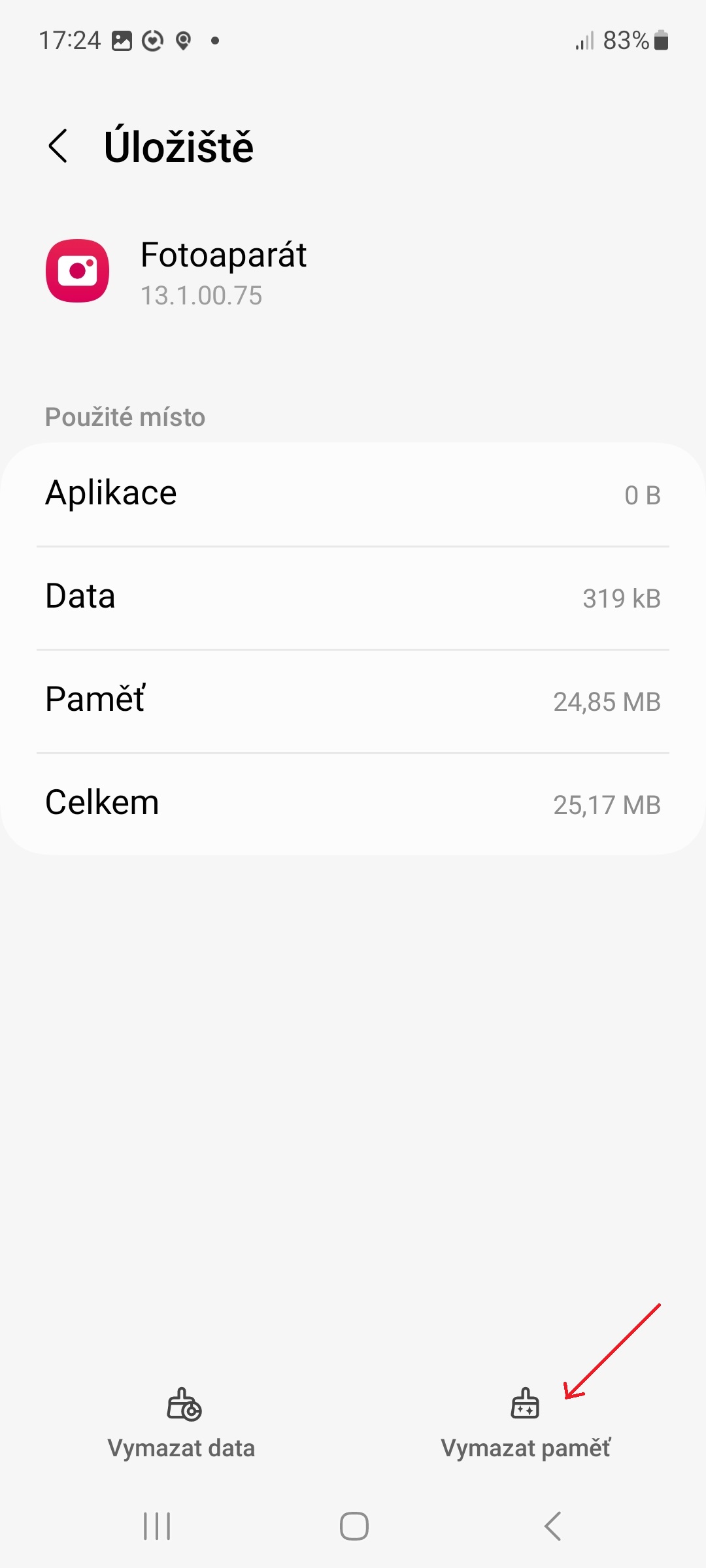
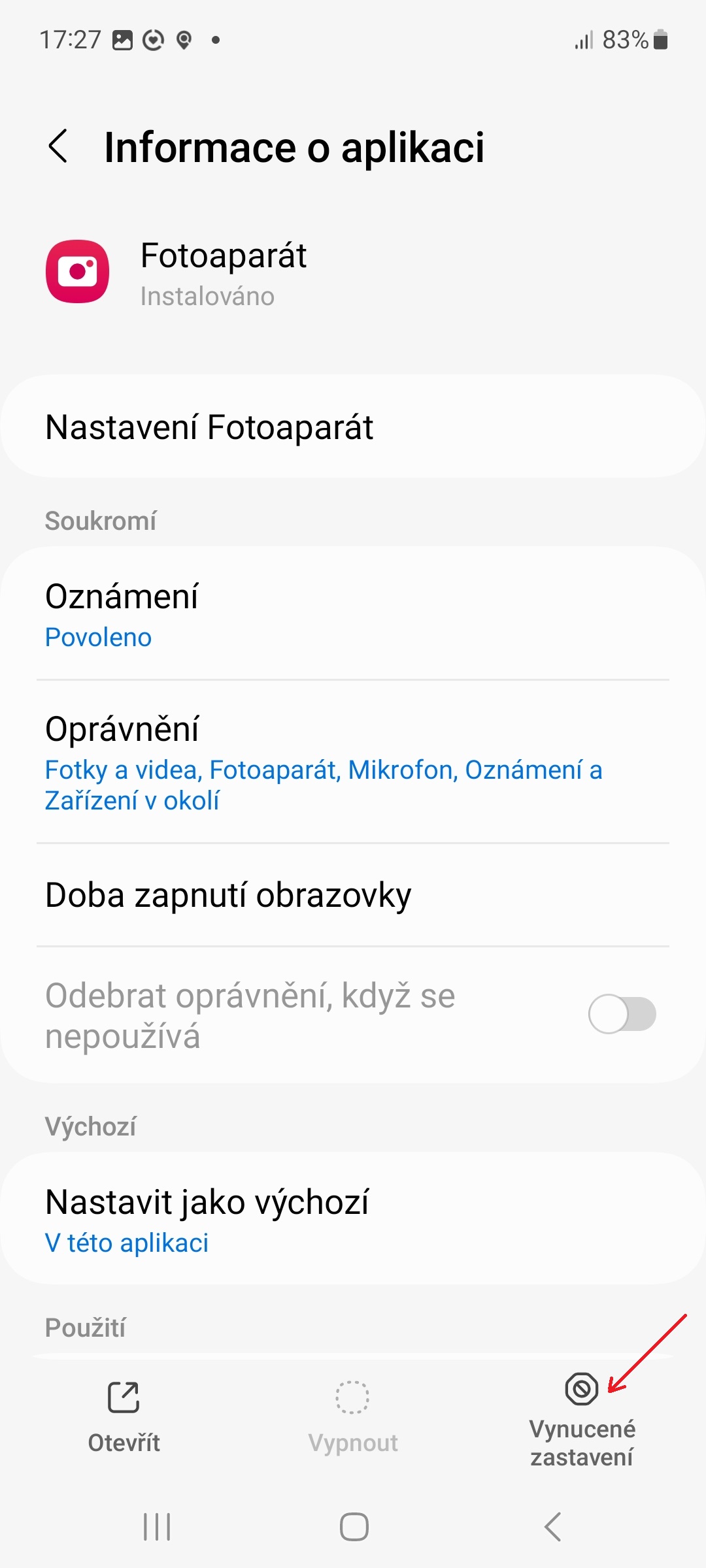




Anong Xiaomi watch S1 at S1 para sa?
Ano ang ibig mong sabihin sa kanya?